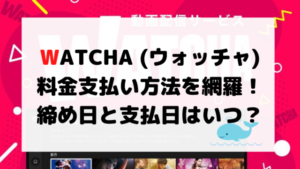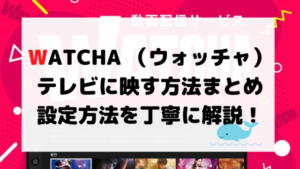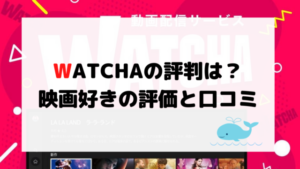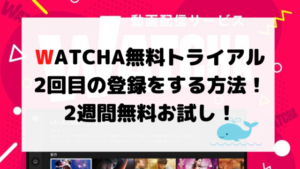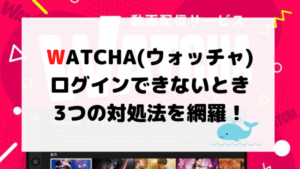WATCHAの解約・退会方法について調査しました。
有料会員も無料トライアル期間に解約・退会したい人も必見ですよ!
WATCHAは2020年9月に開始された映画好きのための月額動画配信サービスです。
月額動画配信サービスにはたくさんの種類がありますが、多くの場合入会して一定期間の「無料トライアル」がありますよね。
しかし、無料の期間だけ試してみようと思っていたのに「いつのまにかトライアル期間が過ぎ自動更新されてお金がかかっていた」という経験はありませんか?
無料トライアル期間に解約・退会できるようWATCHAの解約・退会方法について確認しておきましょう。
[aside]▼フル動画を無料で見る方法▼
WATCHA(ウォッチャ)ではあなたの一生の映画に出会えます!
初めに1ヶ月の無料お試し期間でお得に満喫♪
しかも下のボタンから簡単登録ができます!
見逃した方、再視聴したい方は この無料お試しがオススメです!
[/aside]
WATCHAの解約・退会手順
WATCHAを解約・退会する手順を調査しました。
安心して無料体験ができるようにぜひチェックしておいて下さいね。
ウェブの公式サイトから解約・退会する方法
ウェブの公式サイトからWATCHAを解約・退会する方法は以下の通りです。
[aside]手順
①WATCHAの公式サイトにアクセス
②WATCHAのアカウントを入力しログインする
③画面右上の「アカウント」をクリック
④「設定」をクリック
⑤「プランの状態」部分の「解約」をクリック
[/aside]
これで解約が完了です。
Androidアプリから解約・退会する方法
AndroidアプリからWATCHAを解約・退会する方法は以下の通りです。
[aside]手順
①WATCHAアプリを起動します
②画面右下の「マイページ」をタップ
③左上の「設定」をタップ
④画面中央部分の「アカウント」設定をタップ
⑤画面下部の「料金プラン」から「解約する」をタップ
⑥画面を下までスクロールして「解約する」を再度タップ
⑦解約案内を確認し「確認」をタップ
[/aside]
これで解約が完了します。
ウェブやアプリから解約できない場合は、Androidの「Google Play Store」から解約できます。
手順はこちらです。
[aside]手順
①「Google Play Store」を開く
②左上の「3本線」をタップ
③「定期購入」をタップ
④WATCHAをタップ
⑤「定期購入を解約」をタップ
[/aside]
これで解約が完了します。
iTunes Store決済の場合の解約・退会方法
iTunes Store決済の場合の解約・退会方法はデバイスごとに異なりますので、以下を参照ください。
iOSから登録している場合は公式サイトやアプリから解約できませんのでご注意くださいね。
iPhone、iPad、iPod touchからの解約・退会方法
[aside]手順
①iPhone、iPad、iPod touchのホームから「設定アプリ」を開く
②「iTunes StoreとApp Store」をタップ
③「Apple ID」をタップ
④「Apple IDを表示」を選択
⑤「サブスクリプション」をタップ
⑥「WATCHA」を選択
⑦「サブスクリプションをキャンセル」をタップ
⑧「確認」をタップ
[/aside]
これで解約完了です。
パソコン(iTunesアプリ)からの解約・退会方法
パソコンからもサブスクリプションの解約ができます。
[aside]手順
①iTunesアプリを起動し、Apple IDでログイン
②「アカウント情報」にある「サブスクリプション管理」を開く
③「WATCHA」を選択する
④「キャンセル」をクリックする
[/aside]
これで解約が完了です。
Appleテレビ(第4世代以降)からの解約・退会方法
Appleテレビからも解約ができます。
[aside]手順
①設定画面から「ユーザーおよびアカウント」を選択
②「アカウント」を選択
③「サブスクリプション」を選択
④「WATCHA」を選択し「サブスクリプションをキャンセルする」を選択
[/aside]
これで解約完了です。
知っておきたいWATCHAのベストな解約・退会のタイミングは?
🌻当選報告🌻
WATCHA(ウォッチャ)公式( @watcha_official )様より、RTキャンペーン企画に参加して、当選のご連絡をいただきました🎊
🎥特典クーポンいただきました🎥
私の初サブスクとして、1ヶ月無料体験登録したいと思います😊❤感想は改めて報告しますね✏️#ゆーぽんの当選報告 pic.twitter.com/2o4ThxVOXw
— ゆーぽん🐼 (@xAK2HKAWiDDEDCo) September 18, 2020
WATCHAを解約・退会するベストのタイミングをご紹介します。
無料トライアルの方も有料会員も、ぜひ期間いっぱい楽しんでみて下さいね。
WATCHAアプリを開くと「設定」の中に「決済予定日」を確認することができます。
解約・退会のベストなタイミングは、この前日までに解約・退会をするといいでしょう。
もし操作が不安な方は、余裕を持って「決済予定日」の2~3日前に解約・退会しておくと安心ですね。
有料会員の場合は契約期間の途中で解約しても、期間内であれば残りの期間は動画を見ることができます。
いつ解約しても損をしないということですね。
今月で解約しようと思っている方は、忘れないように早めに解約の手続きをしても問題ないでしょう。
無料期間内に解約する場合に気を付けること
WATCHA様の事前登録開始記念RTキャンペーンに当選させていただきました🥳
視聴無料期限が2週間から1ヶ月になる特典を頂きました🌷
最新の映画からたくさんの種類の映画が揃ってるそうで、映画見るの好きだしとても嬉しい☺️たくさん見たい🥰
ありがとうございます!!
#当選報告 pic.twitter.com/B0cqSqsiwV— みるく (@1215__0620) September 18, 2020
WATCHAを無料期間内に解約する場合に気を付けることを2つご紹介します。
お試しで入会したいと思っている方は要チェックです。
[aside type=”warning”]注意①
無料期間を必ず確認しましょう。
2020年11月現在の無料期間は「31日間」です。
しかし、今後は他の動画配信サービスのように「14日間」となることも考えられます。
そのため、無料期間を必ず確認し、いつから料金が発生するのかをチェックしておきましょう。
[/aside]
[aside type=”warning”]注意②
無料期間を1日でも過ぎると月額料金が発生してしまいます。
無料期間後の契約は自動更新されますので、無料期間内に解約する必要があります。
WATCHAを無料期間内で解約したい場合は、月額料金が発生する日をチェックしておきましょう。
[/aside]
私は解約する日をカレンダーに書くようにしています。
1日でも過ぎると月額料金が発生してしまうので、しっかり管理しましょうね。
一旦解約・退会してもまた再開できる?
WATCHAを一旦解約・退会してもまた再開できるのでしょうか?
無料トライアルは解約してしまうと2回目の無料体験はできませんが、有料会員の再開はできます。
では、再開の方法をご紹介します。
ウェブの公式サイトからの再開方法
ウェブの公式サイトから再開する場合は、以前登録したアカウントが残っていますので「メールアドレス・パスワード」があれば再開できます。
プランや支払い方法を設定し、再度お楽しみください。
iTunes Store決済の場合の再開方法
iTunes Store決済の場合は、デバイスごとに方法が異なりますので以下を参照ください。
iPhone/iPad/iPod Touchで再開する方法
iPhone/iPad/iPod Touchで再開する場合は以下の通りです。
[aside]手順
①端末から「Apple Store」を開く
②右上の「アカウントアイコン」をタップ
③「購入済み」を選択
④「このiPhoneにない」をタップ
⑤WATCHAを再ダウンロードする
[/aside]
以前のアカウントとパスワードでログインし、再度お楽しみください。
パソコンで再開する方法
パソコンから再開する方法は以下の通りです。
[aside]手順
①iTunesアプリを起動し、Apple IDでログイン
②「購入した項目」をクリック
③「WATCHA」の右側にある雲のアイコンをクリックし再ダウンロードする
[/aside]
パソコンに再ダウンロードできたら、以前のアカウントとパスワードを入力しお楽しみください。
このようにアカウントを削除していない限り、作成したプロフィールや視聴履歴もそのまま使うことができますよ。
WATCHAのアカウントを完全に削除する方法
[機能追加のお知らせ]
映画・ドラマのレビューサービス「WATCHA PEDIA」で
動画配信サービス「WATCHA」の映画ランキングが表示されるようになりました😁さらに!
「WATCHA」で視聴可能な作品にはポスターにWマークが表示されます✨🔻今すぐWATCHA PEDIAをチェック🔻
https://t.co/680svn0Ky1 pic.twitter.com/bSKqEU21hH— WATCHA(ウォッチャ) (@watcha_jp) October 7, 2020
WATCHAのアカウントを完全に削除する方法をチェックしておきましょう。
解約後利用する事がない場合や、WATCHAのアカウントを完全に削除したい場合は、メールでの問い合わせが必要です。
「cs@watcha.co.jp」まで連絡して削除の依頼を行ってください。
WATCHAの解約・退会方法のまとめ
「watcha」って言う動画配信アプリが1ヶ月無料で楽しめるようなのでとりあえず登録した凸\(´L_` )ポチコ
見たかった映画があったので、とりあえず1ヶ月楽しんでからNetflixにするか何にするか決めよ〜
感想は別としてこの2つ観れたのは嬉しかった😊🙌 pic.twitter.com/ylokiWQ59A
— バッチェラ子🌹 (@bacherako) September 17, 2020
WATCHAの解約・退会方法のまとめをしていきます。
WATCHAに入会すると、31日間の無料トライアル期間があります。
無料の期間だけ試してみたい・無料の期間内に解約するという方は、月額料金が発生する前に解約することで1ヶ月間安心してご利用いただけます。
無料期間が1日でも過ぎると契約が自動更新されて料金が発生してしまいますので注意してくださいね。
解約・退会の方法はデバイスごとに異なります。
アプリを削除するだけでは解約になりませんので、解約・退会の手続きを行ってくださいね。
アカウントを完全に削除してしまうと、視聴履歴などもなくなってしまいますので、注意が必要です。
しばらくお休みしたい・また使うかもしれないという方は解約だけしておくといいでしょう。
WATCHAが気になっている方・とりあえず試してみたいという方は、解約方法をチェックした上でぜひ無料トライアルから始めてみて下さいね。
無料トライアル期間で楽しめた方は、引き続きWATCHAで新しい作品を探していきましょう。